Oprette pointmodeller
Hvis du vil maksimere afkastet af investeringen fra marketingaktiviteter, er det vigtigt at identificere de bedste kandidater på det rette tidspunkt. Med Customer Insights - Journeys kan du bruge en ny, men effektiv generator for pointmodeller til kundeemner til at definere dine pointkriterier og -modeller mere effektivt. Dynamics 365 Customer Insights - Journeys giver point til kundeemner ved hjælp af demografiske attributter og interaktioner. Et objekt, der matcher din demografiske målprofil og har været i forbindelse med dit marketingmateriale (f.eks., ved åbning af mails, tilmelding til downloads, besøg på dit websted eller deltagelse i et arrangement), opnår et højere antal point, hvis du har konfigureret din pointmodel rigtigt.
I denne artikel beskrives oplevelsen af at oprette en pointmodel.
Vigtigt
Automatiske pointmodeller kan medføre problemer med beskyttelse af personlige oplysninger i forbindelse med data. Det er din organisations ansvar at sikre, at den drives i fuld overensstemmelse med alle relevante regulativer om databeskyttelse, når du bruger pointmodeller for kundeemner og alle andre funktioner i Customer Insights - Journeys. Flere oplysninger: Databeskyttelse og beskyttelse af personlige oplysninger
Aktivere funktionen
Hvis du vil bruge pointmodeller, skal en administrator aktivere funktionsskiftet i indstillingerne. Sådan aktiverer du funktionen:
- Gå til Indstillinger>Oversigt>Funktionsskift.
- Aktivér funktionen Administration af kundeemne, og vælg Gem i øverste højre hjørne.
Når funktionsskiftet er aktiveret, vises der en ny funktion på navigationslinjen i Customer Insights - Journeys for Administration af kundeemner>Pointmodeller.
Opret en ny pointmode
Sådan opretter du en ny pointmodel:
- Gå til Administration af kundeemner>Pointmodeller. Du ser en liste over alle dine modeller.
- Du kan gå i gang med at oprette en ny pointmodel ved at vælge knappen Ny.
- Angiv et navn for modellen. Når du har navngivet modellen, kan du angive betingelser for at målrette en bestemt målgruppe og undgå at generere ekstra pointtal, der ikke er nødvendige. Betingelser er baseret på attributter for objektet målgruppe i dette tilfælde kundeemneattributter. Du kan f.eks. angive en betingelse for at målrette kundeemner fra et bestemt land.
- Når du er klar til at begynde at bygge din model, skal du vælge knappen Opret.
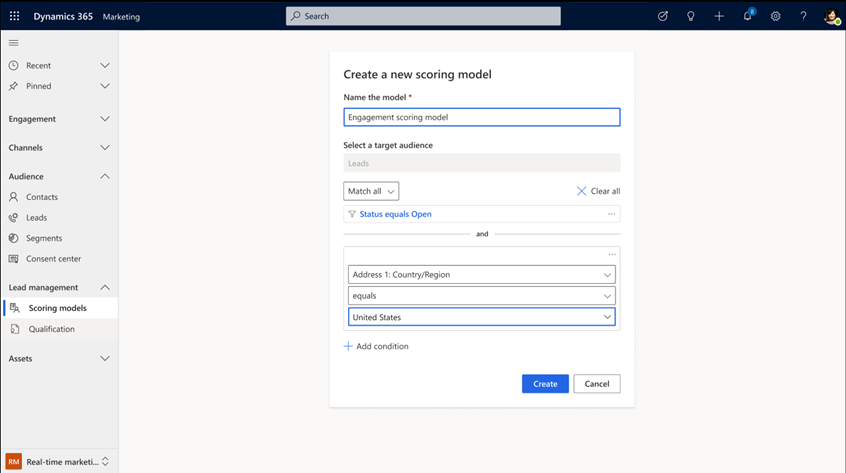
Bemærk
Pointmodellen vil som udgangspunkt kun målrette mod kundeemneobjekter. Fremover udvides funktionen, så den også understøtter andre objekter. Hold dig opdateret om opdateringer og forbedringer af funktionerne til pointmodel.
Opbygning af betingelser for pointmodellen
Når du har valgt knappen Opret, bliver du henvist til modelgeneratoroplevelsen. I højre side af grænsefladen i generatoren kan du se, at dataene kan begynde at bygge på dine betingelser. Data indeholder Attributter og Interaktioner. Attributter refererer til demografiske oplysninger. Disse attributter kommer fra det objekt, der scores, eller relaterede tabeller til objektet, f.eks. kontakter eller firmaer. I det næste afsnit i denne artikel uddybes relaterede tabeller. Interaktioner repræsenterer engagementer eller aktiviteter.
Hvis du vil oprette en ny betingelse, skal du starte med at vælge attributter eller interaktioner til højre. Hvis du f.eks. vil oprette en ny betingelse for kunder, der gennemser mails, skal du gå til Interaktioner og vælge Mails, der er åbnet. Betingelsen føjes til midten af skærmen. Nu kan du definere, hvor mange point en kunde får, ved at opfylde denne betingelse (point kan være negative eller positive). I forbindelse med denne betingelse kan du også definere mængden af mails (eksempel: mindst fem mails) og tidsramme (eksempel: inden for de seneste 28 dage) ved at vælge Rediger i betingelsen. Du kan finjustere betingelsen yderligere ved at bruge interaktionsmetadata, f.eks. det specifikke e-mail-aktiv. Når betingelsen er klar, kan du fortsætte med at tilføje nye grupper ved at vælge indstillingen Opret ny gruppe.
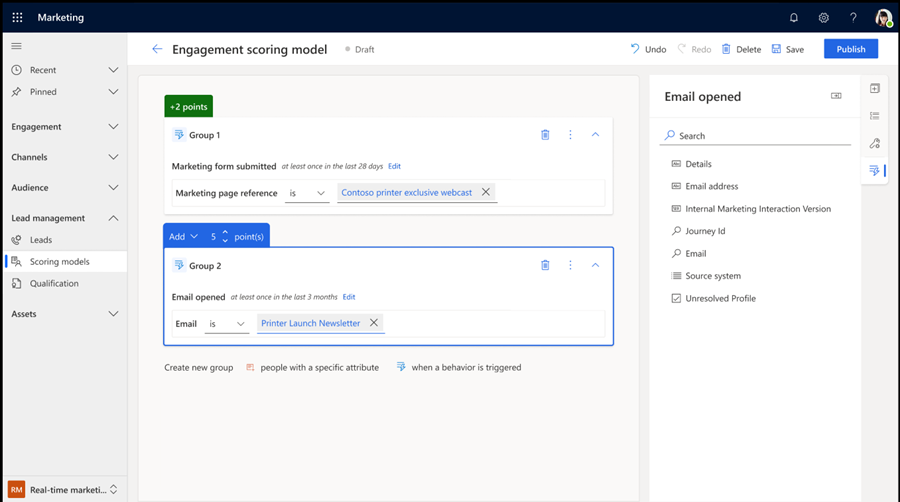
Tip
Du kan tilføje op til 40 grupper pr. scoringsmodel.
Bemærk
Du kan kun bruge Dynamics 365-standardinteraktioner til at oprette betingelser.
Oprette en demografibetingelse ved hjælp af relaterede tabeller
Som nævnt ovenfor kan du også oprette mere komplekse forespørgsler, der henviser til andre tabeller (f.eks. "Arrangementsregistrering" eller "Firma") for at forbedre pointmodellen. Når du tilføjer en attribut, der er relateret til en anden tabel, kan du søge efter attributten, definere, hvordan de to tabeller er relateret, og bruge den relaterede tabel i pointmodellen.
Klassificere dine kundeemner
Pointtal er med til at identificere de bedste kunder, men det er ikke alle i organisationen, der let kan forstå, hvad en god eller lige præcis score er. Du kan løse dette problem ved at tildele en klassifikation. Det kan du gøre ved at vælge den anden indstilling på den lodrette bjælke til højre for vinduet og tilføje en ny klassifikation. Du kan tilføje flere klassifikationer, men for hver klassifikation skal du give klassifikationen et navn (f.eks. Hot eller Cold), definere operatoren (f.eks. mindre end, mere end eller mellem) og definere det pointinterval, der gælder for den pågældende klassifikation (eksempel: 0 til 12 point). Når du udgiver modellen, tildeles kundeemner point, men de tildeles også en klassifikation. Som en påmindelse er klassifikationerne ikke obligatoriske, og du kan udgive modellen uden at definere klassifikationer.
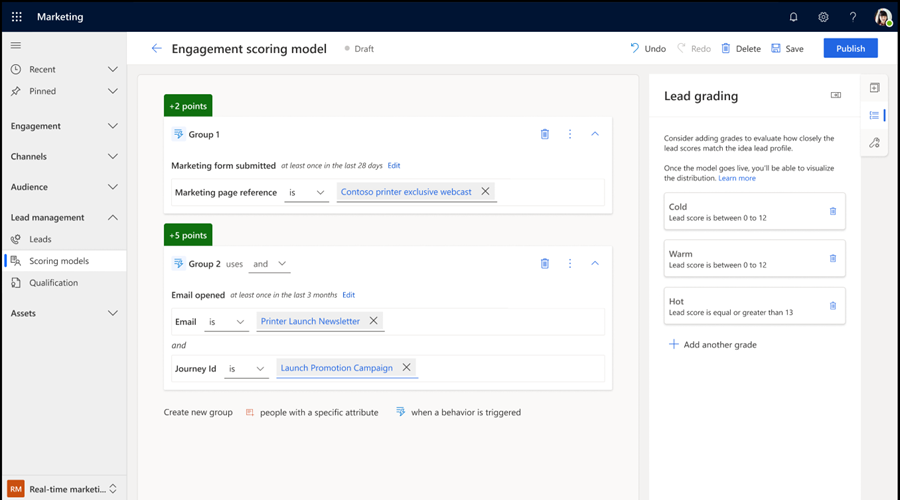
Gennemse indstillingerne for pointmodeller
Den tredje indstilling i den lodrette bjælke til højre for vinduet giver dig adgang til modelindstillingerne. Her kan du se, hvilke objekter der får point, ændre de betingelser, der oprindeligt blev defineret i adgangskortet, og få vist den afdeling, modellen scorer (hvis det er tilfældet). Hvis du arbejder inden for en afdeling, vil modellen kun score kundeemner fra den pågældende afdeling. Du kan også bestemme, om du vil bruge interaktioner med overordnede kontaktpersoner eller blot kundeemneinteraktioner. Du kan finde flere oplysninger i næste sektion.
Brug af interaktioner mellem overordnede kontaktpersoner i pointmodellen
Vigtigt
Hvis du har brugt udgående marketing og vil begynde at bruge Customer Insights - Journeys-pointmodeller, skal du huske, at dine interaktioner sandsynligvis gemmes på kontaktniveau. Så når du begynder at bruge Customer Insights - Journeys-pointmodeller for kundeemner, skal du overveje interaktioner med overordnede kontaktpersoner.
I Customer Insights - Journeys kan du markedsføre direkte til kundeemner uden brug af en overordnet kontaktperson. Udgående marketing er på den anden side kun markeder for kontaktpersoner, og det kræves, at alle kundeemner har en overordnet kontaktperson. Customer Insights - Journeys over for kundeemner giver ekstra fleksibilitet, men ændrer også, hvordan interaktioner lagres.
- Udgående marketing: Alle interaktioner gemmes på kontaktniveau.
- Customer Insights - Journeys: Interaktioner kan gemmes på kundeemneniveau, hvis du markedsfører til kundeemner (f.eks. et kundeemne), eller på kontaktniveau, hvis du markedsfører til kontaktpersoner.
Customer Insights - Journeys giver dig mulighed at bestemme, om der skal tages højde for interaktioner med overordnede kontaktpersoner i pointmodellen. Det kan du gøre ved at gå til Indstillinger på højre linje, når du opretter en pointmodel og vælger "Antal interaktioner med overordnede kontaktpersoner". Hvis indstillingen er valgt, overvejer modellen alle interaktioner for kundeemneobjektet og det respektive overordnede kontaktobjekt, ellers kun kundeemneobjektet.
Publicere en pointmodel og begynde at beregne pointtal
Når din model er klar, skal du vælge Udgiv for at begynde at beregne pointtal. Du kan stadig se betingelserne, men du kan ikke ændre nogen af dem. Afhængigt af mængden af kundeemner og modellens kompleksitet varierer den tid, der skal bruges på at beregne pointtal.